3D打印机使用说明
- 格式:pdf
- 大小:2.96 MB
- 文档页数:40
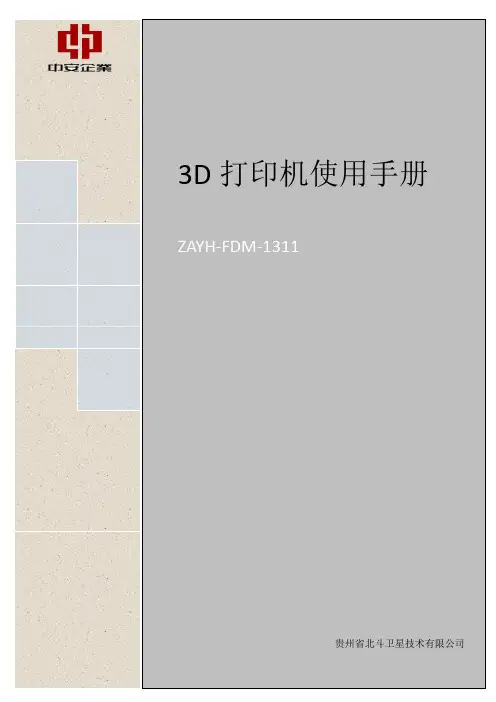
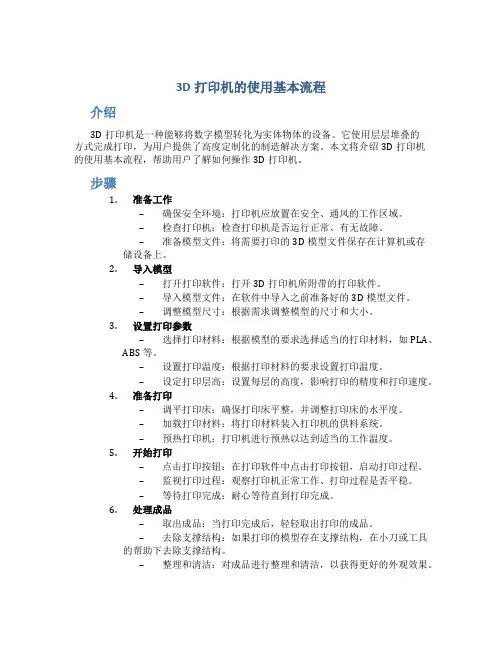
3D打印机的使用基本流程介绍3D打印机是一种能够将数字模型转化为实体物体的设备。
它使用层层堆叠的方式完成打印,为用户提供了高度定制化的制造解决方案。
本文将介绍3D打印机的使用基本流程,帮助用户了解如何操作3D打印机。
步骤1.准备工作–确保安全环境:打印机应放置在安全、通风的工作区域。
–检查打印机:检查打印机是否运行正常、有无故障。
–准备模型文件:将需要打印的3D模型文件保存在计算机或存储设备上。
2.导入模型–打开打印软件:打开3D打印机所附带的打印软件。
–导入模型文件:在软件中导入之前准备好的3D模型文件。
–调整模型尺寸:根据需求调整模型的尺寸和大小。
3.设置打印参数–选择打印材料:根据模型的要求选择适当的打印材料,如PLA、ABS等。
–设置打印温度:根据打印材料的要求设置打印温度。
–设定打印层高:设置每层的高度,影响打印的精度和打印速度。
4.准备打印–调平打印床:确保打印床平整,并调整打印床的水平度。
–加载打印材料:将打印材料装入打印机的供料系统。
–预热打印机:打印机进行预热以达到适当的工作温度。
5.开始打印–点击打印按钮:在打印软件中点击打印按钮,启动打印过程。
–监视打印过程:观察打印机正常工作、打印过程是否平稳。
–等待打印完成:耐心等待直到打印完成。
6.处理成品–取出成品:当打印完成后,轻轻取出打印的成品。
–去除支撑结构:如果打印的模型存在支撑结构,在小刀或工具的帮助下去除支撑结构。
–整理和清洁:对成品进行整理和清洁,以获得更好的外观效果。
注意事项•3D打印机操作时需谨慎,避免触碰运动零件以免发生意外。
•打印温度、打印速度等参数需根据打印材料来设置,避免对打印质量产生负面影响。
•打印床需定期调平,以确保打印质量和精度。
•打印过程需保持监视,以确保打印的平稳进行。
•处理成品时需小心,避免损坏或受伤。
结论通过本文所介绍的基本流程,用户可以了解3D打印机的使用步骤,包括准备工作、模型导入、打印参数设置、打印准备、开始打印和成品处理。
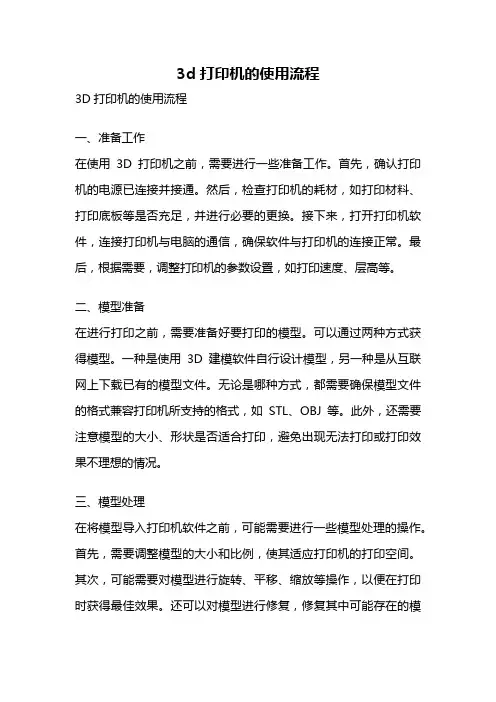
3d打印机的使用流程3D打印机的使用流程一、准备工作在使用3D打印机之前,需要进行一些准备工作。
首先,确认打印机的电源已连接并接通。
然后,检查打印机的耗材,如打印材料、打印底板等是否充足,并进行必要的更换。
接下来,打开打印机软件,连接打印机与电脑的通信,确保软件与打印机的连接正常。
最后,根据需要,调整打印机的参数设置,如打印速度、层高等。
二、模型准备在进行打印之前,需要准备好要打印的模型。
可以通过两种方式获得模型。
一种是使用3D建模软件自行设计模型,另一种是从互联网上下载已有的模型文件。
无论是哪种方式,都需要确保模型文件的格式兼容打印机所支持的格式,如STL、OBJ等。
此外,还需要注意模型的大小、形状是否适合打印,避免出现无法打印或打印效果不理想的情况。
三、模型处理在将模型导入打印机软件之前,可能需要进行一些模型处理的操作。
首先,需要调整模型的大小和比例,使其适应打印机的打印空间。
其次,可能需要对模型进行旋转、平移、缩放等操作,以便在打印时获得最佳效果。
还可以对模型进行修复,修复其中可能存在的模型错误或不完整的部分,确保打印过程中不会出现问题。
四、切片与设置在将模型导入打印机软件后,需要进行切片操作,将模型切分成一层一层的薄片,以便打印机能够逐层逐层地打印。
在切片操作中,需要设置打印的参数,如打印速度、层高、填充密度等。
这些参数的设置会直接影响到打印的速度和质量,需要根据实际需求进行调整。
同时,还需要设置打印材料的温度、底板的温度等,以确保打印过程中的粘附和稳定性。
五、开始打印在完成切片和设置后,就可以开始进行打印了。
首先,需要将打印底板放置在打印机的工作台上,并使用胶水或胶带将其固定。
然后,将打印材料放入打印机的供料口,并确保供料正常。
接下来,启动打印机,选择开始打印的命令,并确认打印参数的设置无误。
此时,打印机会开始按照切片生成的路径逐层地打印模型。
在打印过程中,需要注意观察打印机的运行状态,确保打印过程正常。
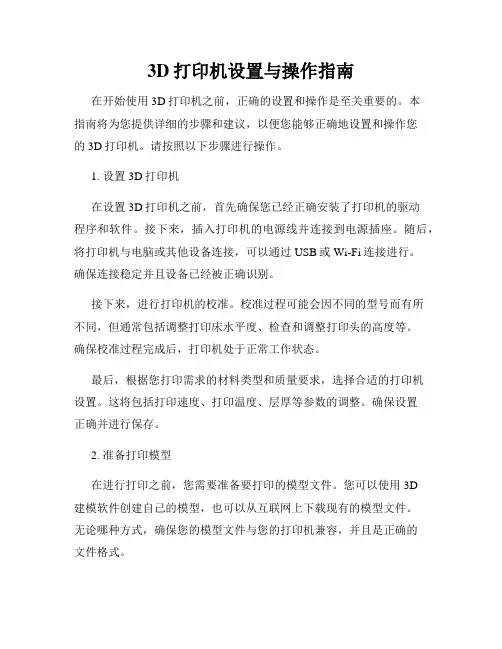
3D打印机设置与操作指南在开始使用3D打印机之前,正确的设置和操作是至关重要的。
本指南将为您提供详细的步骤和建议,以便您能够正确地设置和操作您的3D打印机。
请按照以下步骤进行操作。
1. 设置3D打印机在设置3D打印机之前,首先确保您已经正确安装了打印机的驱动程序和软件。
接下来,插入打印机的电源线并连接到电源插座。
随后,将打印机与电脑或其他设备连接,可以通过USB或Wi-Fi连接进行。
确保连接稳定并且设备已经被正确识别。
接下来,进行打印机的校准。
校准过程可能会因不同的型号而有所不同,但通常包括调整打印床水平度、检查和调整打印头的高度等。
确保校准过程完成后,打印机处于正常工作状态。
最后,根据您打印需求的材料类型和质量要求,选择合适的打印机设置。
这将包括打印速度、打印温度、层厚等参数的调整。
确保设置正确并进行保存。
2. 准备打印模型在进行打印之前,您需要准备要打印的模型文件。
您可以使用3D建模软件创建自己的模型,也可以从互联网上下载现有的模型文件。
无论哪种方式,确保您的模型文件与您的打印机兼容,并且是正确的文件格式。
进一步,使用切片软件将模型文件转换为打印机可以理解的指令。
切片软件将会将模型切割成一层一层的图像。
您可以在切片软件中设置打印参数,包括层厚、填充密度等。
确保所有参数都正确设置,以获得您所期望的打印结果。
保存切片后的文件并导入到打印机的控制软件中。
在控制软件中,您可以进一步检查模型的尺寸、位置和打印路径等。
确保一切设置正确并保存。
3. 打印模型一切就绪后,您可以开始打印模型。
在开始之前,确保打印床表面清洁,并根据需要使用合适的附着剂,以确保打印物能够牢固固定在打印床上。
接下来,启动打印机,并在控制软件中加载您准备好的打印文件。
检查打印路径、打印速度等设置,并确保打印机已经预热到适当的温度。
一切准备就绪后,您可以开始打印。
监控打印过程,确保一切正常。
如果发现任何问题,可以随时暂停或停止打印。
当打印完成后,等待打印物在打印床上冷却,并小心地将其取下。
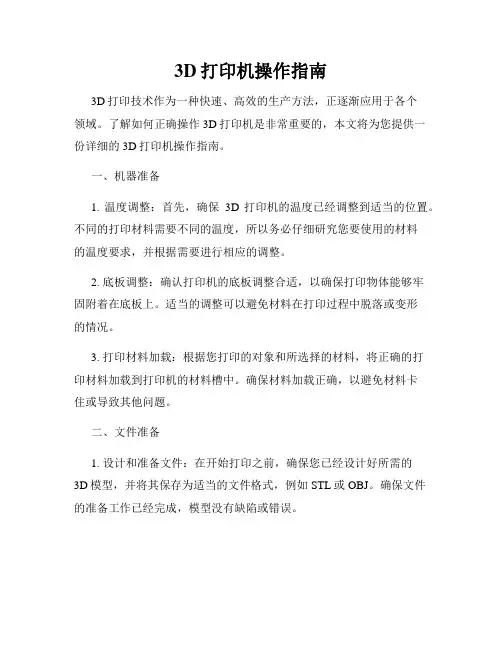
3D打印机操作指南3D打印技术作为一种快速、高效的生产方法,正逐渐应用于各个领域。
了解如何正确操作3D打印机是非常重要的,本文将为您提供一份详细的3D打印机操作指南。
一、机器准备1. 温度调整:首先,确保3D打印机的温度已经调整到适当的位置。
不同的打印材料需要不同的温度,所以务必仔细研究您要使用的材料的温度要求,并根据需要进行相应的调整。
2. 底板调整:确认打印机的底板调整合适,以确保打印物体能够牢固附着在底板上。
适当的调整可以避免材料在打印过程中脱落或变形的情况。
3. 打印材料加载:根据您打印的对象和所选择的材料,将正确的打印材料加载到打印机的材料槽中。
确保材料加载正确,以避免材料卡住或导致其他问题。
二、文件准备1. 设计和准备文件:在开始打印之前,确保您已经设计好所需的3D模型,并将其保存为适当的文件格式,例如STL或OBJ。
确保文件的准备工作已经完成,模型没有缺陷或错误。
2. 切片软件调整:使用切片软件将3D模型转换为适合打印的文件,在这个过程中,您需要调整一些参数,如打印层厚度、打印速度和填充密度等。
确保这些参数根据您的需求正确调整。
三、打印过程1. 启动打印机:打开3D打印机的电源开关,等到打印机完全启动后,您可以开始下一步操作。
2. 文件传输:将您准备好的打印文件通过USB、无线网等方式传输到打印机上。
确保传输的文件与您之前准备的文件相匹配。
3. 打印设置:通过打印机的界面,设置打印模式、温度、速度等参数。
确保这些参数与您之前在切片软件中设定的参数相匹配。
4. 打印开始:在一切准备就绪后,您可以点击打印按钮开始打印过程。
确保您的打印机在打印过程中不会受到外界干扰,以免影响打印质量。
5. 监控打印过程:在打印过程中,您可以通过打印机的屏幕或者相关软件来监控打印进度。
及时发现问题并采取相应的措施,以确保打印顺利进行。
6. 完成和取下物体:当打印完成后,等待打印物体冷却一段时间,然后轻轻取下。

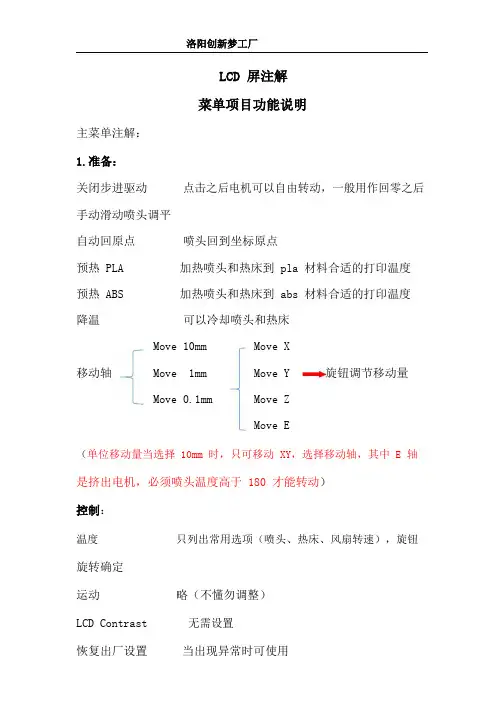
洛阳创新梦工厂LCD 屏注解菜单项目功能说明主菜单注解:1.准备:关闭步进驱动点击之后电机可以自由转动,一般用作回零之后手动滑动喷头调平自动回原点喷头回到坐标原点预热 PLA 加热喷头和热床到 pla 材料合适的打印温度预热 ABS 加热喷头和热床到 abs 材料合适的打印温度降温可以冷却喷头和热床Move 10mm Move X移动轴Move 1mm Move Y 旋钮调节移动量Move 0.1mm Move ZMove E(单位移动量当选择10mm时,只可移动XY,选择移动轴,其中E轴是挤出电机,必须喷头温度高于 180 才能转动)控制:温度只列出常用选项(喷头、热床、风扇转速),旋钮旋转确定运动略(不懂勿调整)LCD Contrast无需设置恢复出厂设置当出现异常时可使用刷新刷新显示有储存卡*.gcode选择文件一、接通电源,开机之后看到的屏幕主界面喷嘴温度(上:目标温度下:当前温度)热床温度风扇速度打印时打印速度间及进度条按旋钮进入主菜单界面“↑”表示可以返回,“→”表示可以继续执行,当前是无SD卡状态。
准备界面如果开机后插入SD卡,需要点击“Init.SD-Card”界面变为下图选择“由储存卡”》》选择文件开始打印二、打印过程中主菜单界面“控制”选项和上面内容一样;“暂停打印”实现打印暂停,点击后打印机暂停,原选项变为“继续打印”选项,点击可继续打印;“停止打印”实现打印停止。
“调整”点击进入下图界面。
打印速率(百分比,100就是1)喷嘴温度调整热床温度调整风扇转速调整(范围:0~255)出丝量(百分数,100就是1)换丝(点击后喷头回原点上方,自动回抽耗材并有提示音,此时可以换新耗材,新耗材插入直到喷嘴出丝确定即可继续打印)。
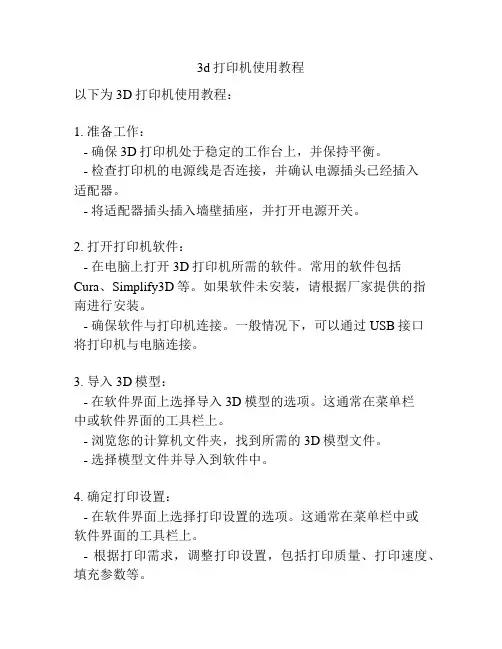
3d打印机使用教程以下为3D打印机使用教程:1. 准备工作:- 确保3D打印机处于稳定的工作台上,并保持平衡。
- 检查打印机的电源线是否连接,并确认电源插头已经插入适配器。
- 将适配器插头插入墙壁插座,并打开电源开关。
2. 打开打印机软件:- 在电脑上打开3D打印机所需的软件。
常用的软件包括Cura、Simplify3D等。
如果软件未安装,请根据厂家提供的指南进行安装。
- 确保软件与打印机连接。
一般情况下,可以通过USB接口将打印机与电脑连接。
3. 导入3D模型:- 在软件界面上选择导入3D模型的选项。
这通常在菜单栏中或软件界面的工具栏上。
- 浏览您的计算机文件夹,找到所需的3D模型文件。
- 选择模型文件并导入到软件中。
4. 确定打印设置:- 在软件界面上选择打印设置的选项。
这通常在菜单栏中或软件界面的工具栏上。
- 根据打印需求,调整打印设置,包括打印质量、打印速度、填充参数等。
- 阅读软件提供的帮助文档,了解如何根据不同需求更改打印设置。
5. 切片模型:- 在软件界面上选择切片模型的选项。
这通常在菜单栏中或软件界面的工具栏上。
- 软件将根据您选择的打印设置,将模型切片为可由打印机理解的图层。
- 根据需要,调整切片设置,包括层高、温度、支撑材料等。
6. 预览打印模型:- 在软件界面上选择预览打印模型的选项。
这通常在菜单栏中或软件界面的工具栏上。
- 预览将显示模型每一层的打印路径和打印时间等相关信息。
- 检查预览结果,确认模型打印路径正确,并进行必要的调整。
7. 打印模型:- 将打印材料放入3D打印机的打印喷头中。
这通常是在打印机顶部或侧面的材料槽中。
- 在软件界面上选择开始打印的选项。
这将发送切片后的模型文件给打印机,并启动打印过程。
- 监控打印过程,确保打印机正常工作。
如有需要,可根据实际情况进行调整和干预。
8. 完成打印:- 打印完成后,等待打印机自动冷却。
切勿立即触摸热喷头,以免烫伤。
- 将打印好的模型从打印床中取出。
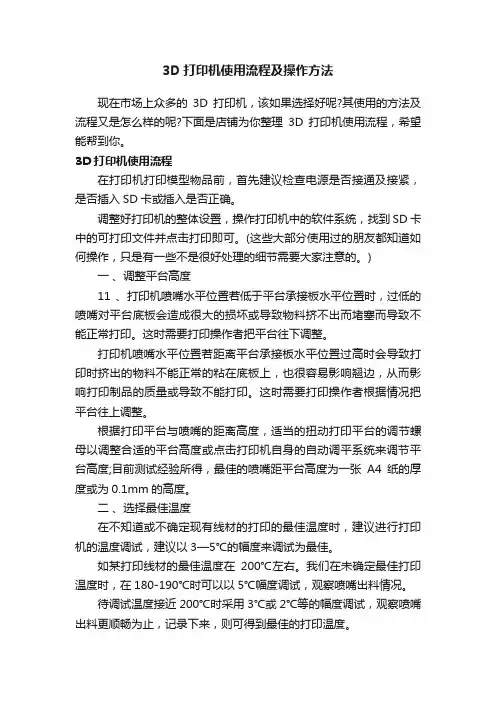
3D打印机使用流程及操作方法现在市场上众多的3D打印机,该如果选择好呢?其使用的方法及流程又是怎么样的呢?下面是店铺为你整理3D打印机使用流程,希望能帮到你。
3D打印机使用流程在打印机打印模型物品前,首先建议检查电源是否接通及接紧,是否插入SD卡或插入是否正确。
调整好打印机的整体设置,操作打印机中的软件系统,找到SD卡中的可打印文件并点击打印即可。
(这些大部分使用过的朋友都知道如何操作,只是有一些不是很好处理的细节需要大家注意的。
)一、调整平台高度11 、打印机喷嘴水平位置若低于平台承接板水平位置时,过低的喷嘴对平台底板会造成很大的损坏或导致物料挤不出而堵塞而导致不能正常打印。
这时需要打印操作者把平台往下调整。
打印机喷嘴水平位置若距离平台承接板水平位置过高时会导致打印时挤出的物料不能正常的粘在底板上,也很容易影响翘边,从而影响打印制品的质量或导致不能打印。
这时需要打印操作者根据情况把平台往上调整。
根据打印平台与喷嘴的距离高度,适当的扭动打印平台的调节螺母以调整合适的平台高度或点击打印机自身的自动调平系统来调节平台高度;目前测试经验所得,最佳的喷嘴距平台高度为一张A4纸的厚度或为0.1mm的高度。
二、选择最佳温度在不知道或不确定现有线材的打印的最佳温度时,建议进行打印机的温度调试,建议以3—5℃的幅度来调试为最佳。
如某打印线材的最佳温度在200℃左右。
我们在未确定最佳打印温度时,在180-190℃时可以以5℃幅度调试,观察喷嘴出料情况。
待调试温度接近200℃时采用3℃或2℃等的幅度调试,观察喷嘴出料更顺畅为止,记录下来,则可得到最佳的打印温度。
三、喷嘴堵头处理操作方法点击控制面板按键,选择“control”菜单,点击进去后再选择“temperature”菜单,点击进入选择“nozzle”菜单,点击及设置温度(如PLA材质的就设置200℃),保存;待喷嘴到设定温度值时,按下弹簧机臂,用合适的力将线材往送料小管里挤压,直到喷嘴里的细丝流出正常,则可以正常使用。

3D打印机说明书目录一、开箱1.1 包装中包含的物品 (3)1.2 打印机重要部件简介 (3)1.3 打印机按键简介 (4)二、打印前准备 (5)2.1 进丝 (5)2.2 调平底板 (10)2.3 软件的安装 (15)2.4 软件的使用与打印文件的生成 (15)三、打印 (17)3.1 安装SD卡 (17)3.2 打印文件 (18)3.3 打印中的操作 (20)四、常见问题处理 (22)五、关于售后 (23)一、开箱1.1包装中包含的物品SD卡数据线打印丝电源线刮板打印丝卷轴1.2打印机重要部件简介1.3打印机按键简介1)上、下键:在菜单中选择上一项下一项;在设定数值的时候,上键增加,下键减小;其他具体功能功能请参照屏幕提示。
2)左键:返回上一级菜单;其他具体功能请参照屏幕提示。
3)右键:具体功能请参考屏幕提示。
4)中间键:确认键,以及进入本菜单的下一级;其他具体功能请参照屏幕提示。
二、打印前准备2.1进丝本次操作以安装右喷头打印丝为例,左喷头打印丝安装方法参照右喷头1)安装打印丝卷筒并且插入打印丝。
a)首先安装打印丝卷筒,先将轴从外侧插入打印机背部的安装孔中,并在内侧旋紧螺丝b)将打印丝卷筒套在轴上c)推到底部,使之紧贴机身d)旋紧外部螺丝e)安装好的打印丝卷筒如图所示f)将打印丝穿过导管,使之长于导管一些,便于一会儿插入进丝口g)将打印丝插入需要进丝的墨头对应的进丝口注:一定确保把塑料丝牢牢的插入喷头!2) 请将数据线和电源线按照下图所示插入对应接口,打开电源。
USB 数据线一端插在下图的USB 接口上,另一端插到电脑的USB 接口上3) 打开开关后,显示屏显示如下:4) 按向下的方向键选择 Utilities ,按中键确认,显示为:5) 按向下方向键选中Change filament ,按中间按键确认,显示为:USB 接口电源开关电源接口6)选择Load left,点击中间按钮,这时界面显示为7)这时左喷头加温,等温度加热到230度时,机器会给出提示音,这时喷头内电机会开始进料步骤,显示如下8)如果喷头有丝吐出,等待喷出丝的颜色与进丝颜色一致时可连续按几次确认键完成进料。
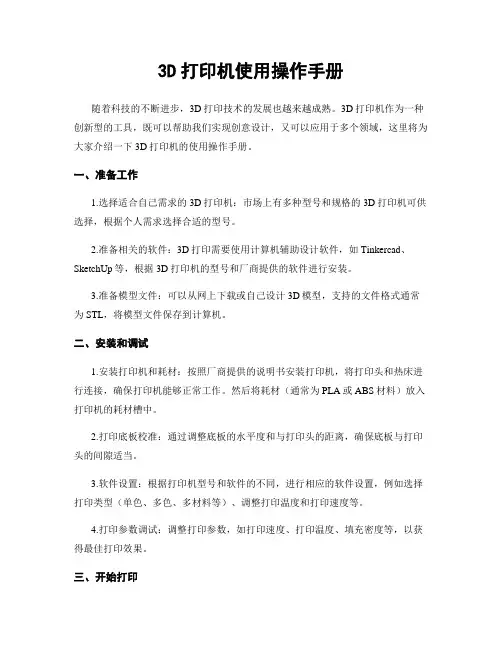
3D打印机使用操作手册随着科技的不断进步,3D打印技术的发展也越来越成熟。
3D打印机作为一种创新型的工具,既可以帮助我们实现创意设计,又可以应用于多个领域,这里将为大家介绍一下3D打印机的使用操作手册。
一、准备工作1.选择适合自己需求的3D打印机:市场上有多种型号和规格的3D打印机可供选择,根据个人需求选择合适的型号。
2.准备相关的软件:3D打印需要使用计算机辅助设计软件,如Tinkercad、SketchUp等,根据3D打印机的型号和厂商提供的软件进行安装。
3.准备模型文件:可以从网上下载或自己设计3D模型,支持的文件格式通常为STL,将模型文件保存到计算机。
二、安装和调试1.安装打印机和耗材:按照厂商提供的说明书安装打印机,将打印头和热床进行连接,确保打印机能够正常工作。
然后将耗材(通常为PLA或ABS材料)放入打印机的耗材槽中。
2.打印底板校准:通过调整底板的水平度和与打印头的距离,确保底板与打印头的间隙适当。
3.软件设置:根据打印机型号和软件的不同,进行相应的软件设置,例如选择打印类型(单色、多色、多材料等)、调整打印温度和打印速度等。
4.打印参数调试:调整打印参数,如打印速度、打印温度、填充密度等,以获得最佳打印效果。
三、开始打印1.导入模型文件:在软件中选择导入模型文件,将要打印的3D模型导入到软件中。
2.模型调整:根据需要对导入的模型进行放大、缩小、旋转等调整,使其符合自己的需求。
3.切片设置:将模型切片,即将模型分解为打印机可以理解的层次,选择合适的切片设置,如层高、填充密度、支撑结构等。
4.预览和修正:预览切片后的模型,检查是否有问题,如支撑结构、过于细小的部分等,根据需要进行调整或修正。
5.开始打印:将3D打印机连接到计算机,并启动打印,等待打印完成。
四、打印后的处理1.等待冷却:等待打印完成后,等待打印的模型冷却下来。
2.去除支撑:如果使用了支撑结构,将其去除,可以使用剪刀、镊子等工具轻松去除。
3D打印机使用说明3D打印机使用说明本文档主要介绍了3D打印机的使用方法和注意事项。
请在使用前仔细阅读本文档,并按照说明进行操作。
1:产品概述1.1 产品型号:X(填入具体型号)1.2 主要特点:(根据产品情况填写)1.2.1 高精度打印1.2.2 多种打印材料可选1.2.3 简单易用的操作界面2:准备工作2.1 检查配件是否完整,包括:2.1.1 打印机主机2.1.2 电源线2.1.3 打印材料(根据产品情况填写)2.1.4 其他附件(具体根据产品情况填写)2.2 安装打印机:2.2.1 将打印机主机放置在平整稳固的工作台面上2.2.2 连接电源线并插入电源插座3:打印准备3.1 打开打印机主机电源开关3.2 启动打印机并等待其初始化3.3 确保打印床表面清洁且平整3.4 准备3D模型文件,保存在U盘或通过网络传输到打印机主机4:操作流程4.1 插入U盘或连接网络4.1.1 将U盘插入打印机主机的USB接口(如果支持)4.1.2 如果支持网络传输,请按照网络设置指南进行连接4.2 导入模型文件4.2.1 如果使用U盘,进入文件浏览页面,选择并导入模型文件4.2.2 如果使用网络传输,按照主机提供的指南导入模型文件4.3 预览和编辑模型4.3.1 在打印机主机上预览模型,检查其大小和细节4.3.2 可根据需要进行相关编辑,如缩放、旋转等4.4 打印设置4.4.1 在打印机主机上设置打印参数,如打印材料、层高、打印速度等4.4.2 确认设置后,保存并应用到打印任务中4.5 开始打印4.5.1 确认打印参数无误后,开始打印按钮4.5.2 等待打印机自动完成打印任务5:注意事项5.1 请勿在无人照料的情况下长时间运行打印机5.2 请勿触摸打印机主机的热元件,以免烫伤5.3 长时间使用后,请及时关闭打印机并断开电源5.4 遵循相关安全操作规范,避免打印材料的误食或误触6:故障排除6.1 打印机无法启动:6.1.1 检查电源线是否插紧6.1.2 检查电源插座是否通电6.2 打印质量不佳:6.2.1 检查打印床是否平整6.2.2 检查打印材料是否正常供给6.2.3 调整打印参数(如层高、温度等)附件:1:产品说明书(填入具体文件名)2:相关法律法规(填入具体法律法规名)法律名词及注释:1:法律名词1:注释12:法律名词2:注释2。
3D打印机怎么用,3D打印机使用方法注意事项大全电源安全事项1.电源按键与用电安全事项3d打印机的前面板和后面板上两个一个电源开关。
前面板的电源开关控制打印机的启停,关闭后设备内仍有部分电路处于供电状态。
后面板的电源开关负责输入电源的通断。
只有关闭后面板的电源开关,才能完全切断打印机内部的供电。
因此,如果长时间不使用打印机,务必要关闭后面板的电源开关。
切记,如果需要搬动打印机,或打开打印机底板盖板进行维修,一定要关闭后面板电源开关,并将电源线从打印机上拔除。
2.打印机的输入电压在国内销售的3d打印机输入电压为220V交流电。
用户如要在美国等使用110V交流电的地区使用本3d打印机,应购买110V输入电压的机型。
如想将已购买的220V输入电压机型带至110V电压地区使用,应与客服联系,由厂家派技术人员上门进行设备调整。
3.打印中途的暂停与紧急中止打印过程中如需暂停打印,按下控制面板上的OK键,在出现的菜单中选择Pause项。
如果打印过程中出现紧急情况需要立即中止打印,可直接按下前面板的电源开关切断电源。
设备使用注意事项1.避免加载与退出料丝时喷头电机空转使用Replicatorg的控制面板或是打印机控制菜单中的FilamentLoad和FilamentUnload功能,可以手动控制料丝的加载与退出。
但在手动控制时,一定要掌握好料丝加载的顺序与喷头电机运转的时间。
具体来说就是,进行手动进丝时,要先插入料丝,再运转喷头电机,进行退丝时,喷头电机只需反向运转5至10秒钟,就可关闭电机拔出料丝。
喷头电机在没有插入料丝的情况下空转,会迅速磨损挤出机构中的送料齿轮,导致喷头送丝力矩下降,引发喷头在打印时无规律的堵塞现象。
2.喷头的手动加热注意事项如果使用Replicatorg的控制面板对喷头的温度进行手动控制,有两个注意事项。
一是喷头的最高温度不可超过240℃,温度过高会损坏喷头加热组件,并有可能引发喷头挤出结构中的塑料部件发生变形,导致喷头无法吐丝。
Form2 3D 打印机使用说明书1 . 打印机的构成1 树脂盒2外壳 3 构建平台 4 树脂槽5 树脂刷6触摸屏7 按钮8 调平板12. 快速启动指南2.1准备工作取出Form2 打印机,将打印机放在水平稳定的桌面或台面上(避光),拿出打印机中黑色保护盖板。
注意:在连接电源之前,一定要去除所有包装材料。
(打开上盖,取出打印机内的保护盖板)2.2 连接电源线将打印机和电源连接。
22.3 调平打印机根据提示,请使用调平工具升高或降低打印机的每个支脚(共 4 个)。
调整支脚,直至圆点处于调平图标圆圈中心位置(屏幕会有提示)。
打印机保持水平非常重要,这样可以防止树脂在打印过程中从树脂槽中溢出。
32.4 连接打印机打印机可通过 USB 数据线、wifi、以太网与电脑之间进行连接。
USB 数据线(通过数据线将打印机与电脑直连)Wifi(打印机所连接WiFi 需与电脑所连WiFi 处于同一局域网内)注:连接无线网,点击触摸屏上设置栏的无线图标,之后选择您要连接的网络名称。
采用屏显键盘输入无线网络的密码。
以太网(通过网线连接路由器与电脑连接)42.5安装树脂槽、树脂刷刮板去除树脂槽盖子,将树脂槽四个小支脚与树脂槽托架的相应孔洞对齐,向前推入位。
将构建平台与构建平台支架对齐,并将之推入到位。
向下锁定支架柄,以固定构建平台。
52.6安装构建平台将构建平台与构建平台支架对齐,并将之推入到位。
向下锁定支架柄,以固定构建平台。
2.7 安装树脂盒2.7.1撕开树脂盒上盖部橙色标签(不要打开树脂盒上盖)62.7.2取下树脂盒底部橙色盖子2.7.3树脂盒底部橡胶塞捏开一个小口(可多试几次)注意:不要将橡胶塞取下或松动,且不可使用刀片划开小口7将树脂盒与打印机背面的开口处对齐。
向下推,直至树脂盒固定。
确保从下侧取出橙色阀盖,然后在开始打印前按下打开盖子,以便树脂槽正确填满。
83.安装软件,上传打印任务Form2打印机的最大打印尺寸为145mm×145mm×175mm,因此建议设计好并导入此软件的模型在此尺寸范围之内。
3d打印机的使用流程3D打印机的使用流程一、准备工作在开始使用3D打印机之前,需要进行一些准备工作。
首先,确保3D打印机的电源已连接并打开。
其次,检查打印材料的种类和数量是否足够。
最后,确认打印机的工作环境是否适宜,如温度、湿度等。
二、建模设计在进行打印之前,需要先进行建模设计。
这一步骤是将想要打印的物体转化为3D模型的过程。
可以使用各种3D建模软件进行设计,也可以使用现有的3D模型进行修改。
设计完成后,将模型保存为STL文件格式。
三、切片软件处理切片软件是将3D模型切割成薄片,并生成适合3D打印机打印的指令的工具。
将之前保存的STL文件导入切片软件中,然后设置打印参数,如打印材料、打印质量、打印速度等。
在设置完成后,将模型切片并生成G代码。
四、传输G代码将生成的G代码传输到3D打印机。
可以通过USB、SD卡等方式将G代码传输到打印机上。
确保传输的过程中没有出现任何错误或五、打印预热在开始打印之前,需要对打印机进行预热操作。
根据打印材料的要求,将打印机加热到适当的温度。
这有助于提高打印质量和精确度。
六、定位和固定打印平台将打印平台定位到正确的位置,并使用固定装置将其固定。
确保打印平台平整且稳定,以便打印过程中不会出现移动或晃动。
七、加载打印材料根据打印机的要求,将正确的打印材料加载到打印机中。
这可能涉及更换打印头或调整打印机的设置。
确保打印材料正确加载,以免影响打印质量。
八、开始打印确认所有准备工作完成后,可以开始打印了。
在打印过程中,需要耐心等待,避免触摸或干扰打印机。
同时,可以随时观察打印进度和打印质量。
九、后处理打印完成后,需要进行一些后处理工作。
首先,将打印出来的物体从打印平台上取下。
这可能需要使用一些工具,如镊子或刮刀。
其次,检查打印物体的质量和细节,如果有需要,可以进行修整或修十、清洁和维护在使用完3D打印机后,需要进行清洁和维护工作。
清理打印机的外壳、打印平台和打印头,以确保其正常工作。
3D打印机使用说明书 2023一、产品概述3D打印技术是一项创新的制造技术,通过逐层堆叠材料构建实物模型或部件。
本使用说明书旨在向用户提供对2023年款3D打印机的全面指导,帮助用户正确、安全地使用本产品。
二、产品特性1. 打印材料广泛:本款3D打印机兼容多种打印材料,如PLA、ABS、尼龙等,满足用户不同打印需求。
2. 高精度打印:采用先进的打印技术及优质的打印头,本产品能够实现高精度、高质量的打印效果。
3. 使用简便:本款3D打印机采用用户友好的操作界面和智能化控制,使操作简单易懂,即使对于初学者也能轻松上手。
三、准备工作在使用3D打印机前,请确认已完成以下准备工作:1. 将3D打印机放置在平稳的工作台面上,确保周围环境通风良好。
2. 将打印机与电源插座连接,确保电源供应稳定可靠。
3. 开启电源开关,待打印机系统启动完毕后,可以进行下一步操作。
四、操作步骤1. 打开3D打印机主控软件,并将电脑与打印机连接。
确保设备之间的通信正常。
2. 在主控软件中导入待打印的3D模型文件。
可通过拖拽文件或点击导入按钮完成此步骤。
3. 调整打印参数。
根据所需打印效果,设置打印材料、打印速度、打印层厚等参数。
4. 定位模型。
使用主控软件提供的模型定位功能,将模型调整到适当位置并进行缩放、旋转等操作。
5. 开始打印。
确保打印机已安装好打印材料,点击打印按钮,打印机将开始工作。
过程中请确保周围环境安静,避免干扰。
6. 监控打印过程。
可以通过主控软件实时监控打印进度,并根据需要进行调整或暂停打印。
五、注意事项1. 在使用3D打印机时,请勿将手指或其他物体伸入打印区域,以免引发意外伤害。
2. 长时间使用打印机时,请确保设备通风良好,以防过热引起故障。
3. 使用合适的打印材料,并妥善存储材料,避免受潮或暴露在光线下。
4. 在打印模型时,应尽量避免过于复杂的结构,以免影响打印效果或导致打印失败。
5. 如遇到异常情况或故障,请及时联系售后服务,不要进行个人维修,以免造成不必要的损失。
3D打印机使用说明第一章引言1.1本说明书适用范围本说明书适用于xxxx型号3D打印机的使用和维护。
1.2前提条件在使用本3D打印机之前,请确保已经对3D打印技术有一定了解,并具备基本的电脑操作技能。
第二章产品概述2.1产品特点xxxx型号3D打印机具有以下特点:1) xxxxx2) xxxxx3) xxxxx2.2主要部件及功能xxxx型号3D打印机的主要部件包括:1)打印机主机:包含了控制系统和打印机底座。
2)打印头:负责将打印材料逐层堆积来实现打印功能。
3)打印平台:用于支撑打印的物体。
4)控制面板:提供了控制打印机的基本功能。
第三章准备工作3.1安装打印机1)打开打印机包装箱,取出打印机主机和相关附件。
2)根据图示,安装打印机主机和其他部件。
3)将打印机与电源插座连接,并打开电源。
3.2软件安装1)在电脑上安装打印机相关软件,如打印机驱动程序和工作软件。
2)打开软件,进行相关设置。
3.3打印材料准备1)根据打印需要,选择适合的打印材料。
2)将打印材料放入打印机的打印材料仓里。
第四章打印操作4.1打开软件在电脑上打开打印机相关软件,并进行相应的设置。
4.2导入模型文件选择需要打印的模型文件,导入到软件中,并进行调整和优化。
4.3设置打印参数根据需要,设置打印参数,如打印层厚、打印温度等。
4.4开始打印点击打印按钮,打印机将开始按照模型文件和打印参数进行打印。
第五章维护与保养5.1打印机清洁定期清洁打印机主机和打印头,确保良好的打印效果。
5.2打印机调试定期检查打印机的各个零部件是否正常运行,并进行必要的调整。
5.3故障处理如果遇到打印机故障,可以参照故障处理说明书进行排除。
第六章安全注意事项6.1使用环境请在通风良好的地方使用打印机,避免过热和潮湿的环境。
6.2电源使用注意打印机的电源适配器的额定电压和插头的标志。
6.3操作注意事项在打印机运行过程中,请遵守相关操作规范,防止意外伤害。
6.4子供保护请将打印机放置在儿童无法触及的位置,以防止儿童误操作。